Как нарисовать приложение майнкрафт

Обычные картины в Minecraft сильно надоедают, и хочется чего-то нового. Редактировать постоянно ресурспак - не выход. Придется использовать специальный программы, для редактирования картинок, подгонять все по размеру, да и новые картины в скором времени могут надоесть. Возможно вас устраивают обычные картины, но вы хотите большего выбора. В данном гайде я покажу вам, как создать абсолютно любой рисунок, любую картинку на картах в Minecraft.
1) Для начала нам нужно перейти на специальный сайт mc-map.djfun.de (без него у нас ни чего не получится).
2) Находим нужную нам картинку (обязательно квадратную, для более корректного отображения в игре). Переходим на сайт, который я указал выше. В строке Step 1 - Select an image file нажимаем на кнопку выберите файл и выбираем нужную нам картинку.

3) Нас встречает шаг номер 2, где нам предлагают растянуть картинку на несколько карт или же оставить картинку на одной карте (всего можно растянуть на 4 карты по горизонтали и вертикале). После выбора настроек нажимаем на кнопку Select number

4) Тут нас встречает шаг номер 3, где мы нажимаем на кнопку Adjust colors, и тут нас встречает шаг номер 4, где и происходит главный для нас процесс. Открываем папку с нашей картой (Чтобы перейти к ней, делаем следующие действия: Зажимаем клавиши WIN + R, в строке ввода вписываем %appdata%, выбираем папку Roaming, далее выбираем папку .minecraft, затем выбираем папку saves и в ней выбираем папку с нашей картой). В папке с картой открываем папку data. Ищем файл map_цифра.dat (К примеру у вас будет файлы: map_0.data и map_1.data). Запоминаем число в файле, который создан последним, то есть если у вас файлы map_0.data и map_1.data, то запоминаем число 1. Переходим на сайт и в строке ввода вписываем число на 1 больше того, что вы запомнили. То есть, если у вас был последним файл map_1.data, вы запомнили число 1, то в строке ввода вписываем число 2. Если у вас нет вообще файлов map_цифра.data, то в строке ввода оставляем число 0. После выставления числа в строке ввода нажимаем на копку Create file.


5) Нас встречает шаг 5, где предлагают скачать созданный файл. Скачиваем и закидываем файл в папку data вашей карты.

6) Переходим в игру и прописываем команду /give ваш ник minecraft:filled_map число 1 и число, которое вы вписывали на сайте (см. пункт 4). В моем случае это выглядит так: /give SaNeR minecraft:filled_map 1 0. Полученную карту вешаем на рамку.
Создайте мультик, интро или анимацию Майнкрафт для своего игрового канала! С готовыми шаблонами Renderforest создание анимации Minecraft будет простым и увлекательным даже для новичков без навыков монтажа. Все, что нужно сделать, - это просмотреть шаблоны интро Майнкрафт, выбрать понравившийся и настроить его
Компании, которые выбрали Renderforest
Компании, которые выбрали Renderforest
Шаблоны видео Майнкрафт

Набор Заголовков Майнкрафт
Этот уникальный шаблон анимации Майнкрафт идеально подходит для игровых каналов и видео промо. Выберите любую из 10+ доступных сцен, настройте их и наслаждайтесь новым великолепным Майнкрафт-видео уже сегодня!
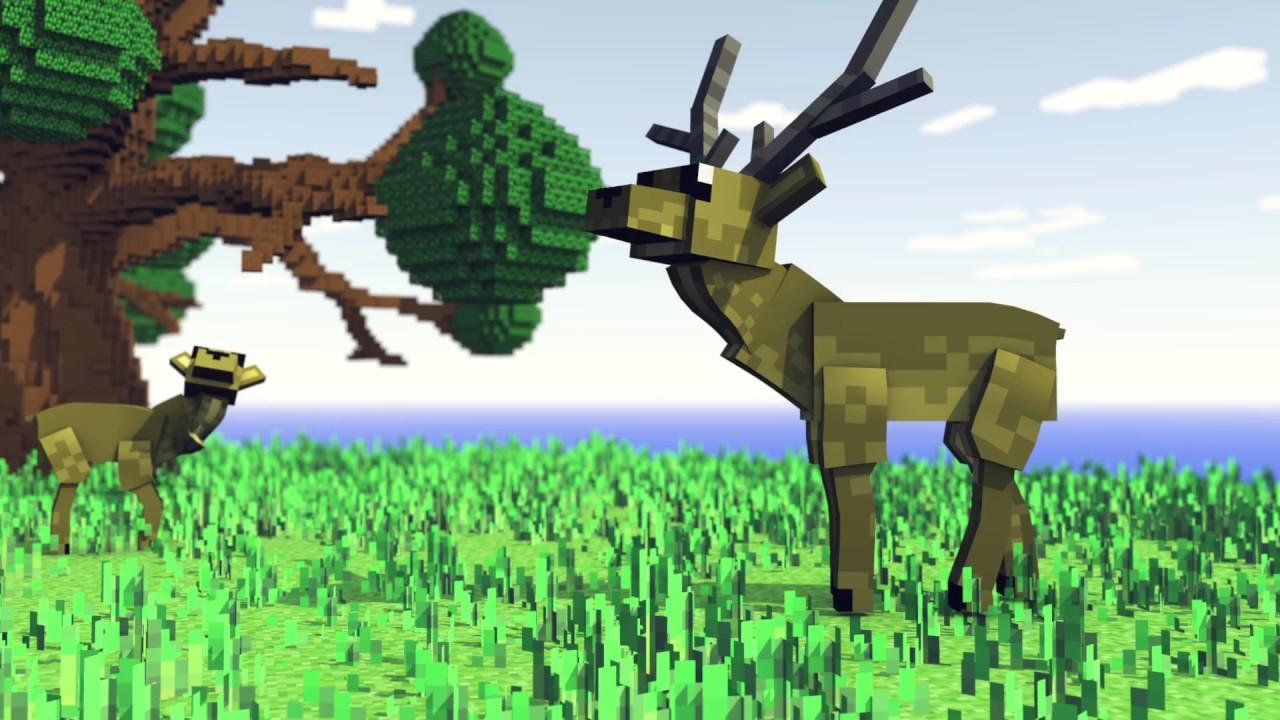
Появление Логотипа Остов Майнкрафт
Подарите своим игровым видео драматическое начало с этим шаблоном Майнкрафт-интро. Загрузите свой логотип, добавьте музыку и получите веселую и профессиональную анимацию логотипа с изображением острова Майнкрафт.

Майнкрафт Приключенческое Интро

Интро Магия Майнкрафт
Добавьте немного волшебства в ваши игровые видео с мощным Интро Логотипа Майнкрафт. Настройте это Майнкрафт-шаблон под себя, загрузив логотип и добавив звуковые эффекты. Идеален для игровых каналов и видеоблогов.
Конструктор интро Renderforest — это ключевое усовершенствование создаваемого мной контента, благодаря предлагаемым визуально привлекательным, эффектным и эффективным шаблонам. Я открываю Renderforest, когда хочу добавить официоза в свои видео, и просто обожаю огромное разнообразие доступных мне опций. С Renderforest креативность повышается, а возможности становятся просто безграничными.
Копирайтер и Блоггер
Как создать мультик, интро или анимацию
Майнкрафт?
Выберите понравившуюся Майнкрафт-анимацию из огромной библиотеки шаблонов.
Настройте текст, добавьте музыку и просмотрите окончательный вид.
За считанные минуты получите готовое Майнкрафт-видео и поделитесь им со своей аудиторией.
Как создать интро с помощью Renderforest?
Причины включить интро в видео
Представьте свой Майнкрафт-канал
Вспомните свои любимые каналы о Майнкрафт. Их вступительные видео может быть первым, что вы вспомните, и это неудивительно. Когда игровые видео, взрывают интернет, выделиться становится важнее, чем когда-либо. Профессиональное Майнкрафт-интро может помочь стать заметнее и сделает весь ваш канал единообразным. Наш конструктор анимации Майнкрафт поставляется с широким выбором шаблонов, которые можно использовать для создания высококачественных интро для игровых каналов в мгновение ока. Выберите шаблон Майнкрафт-интро, который станет торговой маркой вашего канала, и добавьте свой логотип. Все, что вам нужно сделать, это быть готовым к экспериментам!
Покажите приверженность качеству
Ни для кого не секрет, что первое впечатление имеет решающее значение. Именно поэтому интро в стиле Майнкрафт покажет вашей аудитории, что вы готовы пройти пару лишних миль, чтобы создать высококачественный контент для вашего канала. Использование профессионального конструктора анимации Майнкрафт может сэкономить вам массу времени и сил. Наш видеоредактор предоставит вам все инструменты, необходимые для успешного создания вступлений, которое подарит незабываемое первое впечатление и покажет вашу приверженность качеству.
Первые несколько секунд вашего видео имеют решающее значение для привлечения аудитории. Учитывая обилие Майнкрафт-роликов в интернет эти несколько секунд решают останется ли зритель досматривать ваше видео, или перейдет к следующему. Наличие убедительного Майнкрафт-интро очень хорошо помогает удерживать зрителей. Хорошая новость заключается в том, что с помощью конструктора видео Renderforest вы сможете получить профессиональную Майнкрафт-анимацию всего за несколько кликов. Выберите любой из наших шаблонов и настройте его так, как вам нужно, используя наш облачный редактор. И ваше высококлассное видео интро будет готово в самый кратчайший срок.
Ознакомьтесь с полезными видео советами в нашем блоге
Загляните в наш блог, чтобы найти советы и руководства по созданию эффективных интро анимаций с помощью Renderforest!

Недавно ко мне попала программа worldpainter, с помощью которой можно, как бы, нарисовать себе карту, и после играть на ней, поставить ее на сервер.
Это некий редактор карты, или программа для создания карты.
Это очень полезно для владельцев серверов, чтоб потом не редактировать местность ворлд эдитом, а можно воспользоваться данной программой, и сделать себе нужный рельеф. У программы много возможностей, к сожалению она на английском языке, но методом тыка ее можно поюзать.
Я решил создать, что нить экстравагантное, начал строить гору до неба, потом я обнаружил кнопку изменения размера мира.
Я выставил 2000+ кубов, и уже потирал руки, как я спрыгну с такой высокой горы. Создав себе гору, я нажал экспорт, сохранил, и стал ждать, долго, карта генерировалась аж 16 минут.
Запустив карту я разочаровался, видимо куда то нажал, и весь мир был как слоеный пирог, с провалами в "космос".
Гора была, но естественно ограничена до обычной высоты мира
Со второго раза у меня получилась очень эпичная пирамида, сделал я ее тяп ляп, тем не менее выглядит она очень внушительно.
Не знаю, смогли бы вы за 1 минуту сделать нечто подобное, любым другим способом.
Внизу смотрите скриншоты программы.
Любую карту можно импортировать в программу файл - импорт.
Чтобы сохранить карту в формат программы(пример передать кому то) жмите сейв ворлд, и чтоб запилить карту в майнкрафт, жмите экспорт ворлд, там же есть настройки ресурсов, название и прочее. Думаю разберетесь.
Смотрим скриншоты Worldpainter:





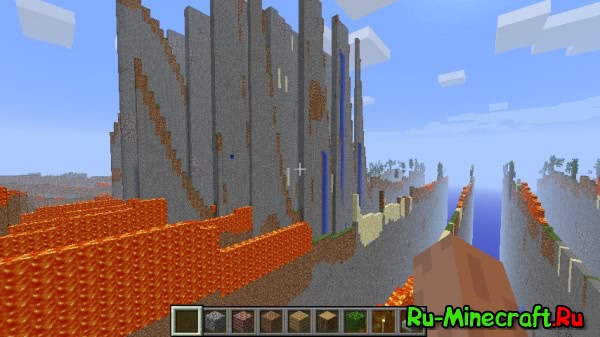
Вот такая эпичная хрень у меня получилась в первый раз:

Skin Editor for Minecraft — редактор скинов для Майнкрафт, совместимый со всеми версиями игры. Позволяет создавать на Андроид новые изображения или редактировать уже существующие. Приложение предлагает богатый выбор опций по загрузке и сохранению работ. Встроенный поиск поможет найти интересные варианты в интернете, а готовый результат можно сразу экспортировать в Minecraft PE.
Редактирование оболочек
В рабочем окне программы отображаются все параметры, которые используются при редактировании персонажа. Skin Editor for Minecraft предлагает несколько привычных инструментов рисования: нанесение цвета по пикселям, сплошную заливку и ластик. Для выбора нужного оттенка можно использовать сразу 3 способа:
- цветовую палитру;
- цветовой круг (можно задать цвет с помощью HEX-кодов);
- пипетка.
Сплошная заливка работает радикально, изменяя оттенки целых частей тела, хотя иногда и пропускает отдельные пиксели. Карандаш, предназначенный для рисования по точкам, используется намного чаще и делает скины более разнообразными.
Перед началом работы стоит познакомиться с настройками, отвечающими за вид изображения в редакторе. По умолчанию скин показывается в режиме «фронт», то есть вид спереди. При желании фигура рассматривается в любой из других 5 плоскостей:
- справа или слева;
- сзади;
- сверху или снизу.
Пользователь может приближать или удалять фигуру, скрывать ненужные части тела. Если в процессе рисования что-то пошло не так, можно отменить предыдущие ошибочные действия. Кнопка «Повторить» (Redo) в редакторе оболочек не предусмотрена.
Загрузка и экспорт
По умолчанию Skin Editor for Minecraft предлагает работать с одним из стандартных скинов (Steve, Alex, Blank Character), но возможности программы этим не ограничиваются. Пользователю на выбор доступны несколько вариантов загрузки изображений:
- из внутренней памяти Андроид;
- поиск по имени персонажа в интернете;
- выбор случайного варианта из онлайн-библиотеки.
В платной версии программы становится доступен еще один способ — выбор из встроенного каталога. Большинству пользователей хватает возможностей бесплатной версии. Случайные варианты из онлайн-библиотеки можно использовать без ограничений: даже при длительном поиске изображения не повторяются.
Готовую работу можно сразу же экспортировать в Minecraft Pocket Edition, если игра уже установлена на Андроид. Если вариант не подходит, доступны еще 2 опции: сохранение в «Галерею» в формате PNG или пересылка по электронной почте. На практике пункт «Email» открывает диалоговое окно с выбором способа отправки, так что передать работу можно и по другим каналам, например, через мессенджер или «облако».
Читайте также:


